¿Quieres crear un sitio web de comercio electrónico con múltiples vendedores en WordPress?
Un sitio web de comercio electrónico con múltiples vendedores le permite que varios vendedores vendan sus productos en su mercado por una pequeña cuota o comisión.
En este artículo, le mostraremos cómo crear fácilmente un mercado de comercio electrónico con múltiples vendedores utilizando el software de código abierto WordPress.
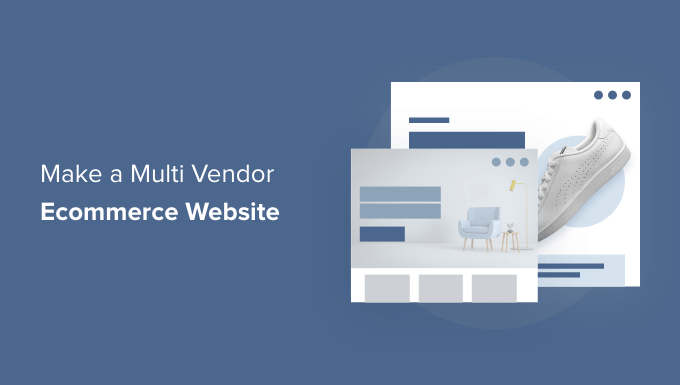
¿Qué es un sitio web de comercio electrónico multiproveedor?
Un sitio web de comercio electrónico para varios vendedores es una plataforma en la que varios vendedores y empresas pueden añadir y vender sus propios productos y servicios.
Se trata de una popular idea de negocio online que permite al propietario de un sitio web ganar dinero online cobrando una cuota o comisión por cada transacción.
Algunos de los sitios web de comercio electrónico más populares, como Amazon, eBay o Etsy, son ejemplos de mercados de comercio electrónico con múltiples vendedores.
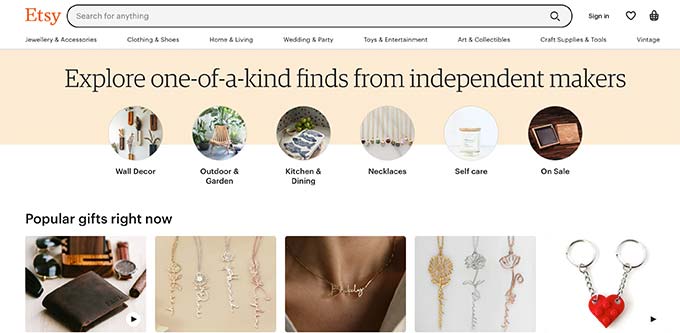
Usted puede hacer un sitio de múltiples vendedores fácilmente por el costo relativamente pequeño de hacer un sitio web de comercio electrónico utilizando WordPress.
Dicho esto, veamos cómo crear fácilmente un sitio web de comercio electrónico para varios vendedores sin necesidad de conocimientos técnicos.
¿Qué se necesita para crear un sitio web de comercio electrónico con varios proveedores?
En primer lugar, debe asegurarse de que está utilizando la plataforma de maquetador de sitios web adecuada para crear su sitio web de comercio electrónico para varios vendedores.
Siempre utilizamos y recomendamos WordPress porque impulsa el 43% de todos los sitios web de Internet. Es un software gratuito de código abierto que también le permite añadir características de múltiples vendedores en su sitio.
Para crear un sitio web de varios vendedores en WordPress, necesitará:
- Una idea de nombre de dominio, este será el nombre de tu sitio web en internet (piensa en amazon.com, google.com, etc).
- Cuenta de alojamiento web: aquí es donde su sitio web vive en Internet. Todos los sitios web necesitan alojamiento web.
- Certificado SSL: le permite aceptar pagos en línea de forma segura.
Normalmente, un nombre de dominio le costaría unos 14,99 $ al año y el alojamiento web empieza en 7,99 $ al mes (suele pagarse anualmente).
Esto puede suponer una importante cantidad de dinero para quienes están empezando.
Por suerte, la gente de Bluehost ha accedido a ofrecer a los usuarios de WPBeginner un generoso 63% de descuento en alojamiento web con un nombre de dominio y un certificado SSL gratuitos.
Básicamente, puede utilizar nuestro cupón Bluehost para primeros pasos por 2,75 $ al mes.
Nota: por supuesto, también puede utilizar cualquier otro proveedor de alojamiento web. Tenemos una lista de proveedores de servicios de alojamiento que se especializan en alojamiento WooCommerce porque este es el plugin de WordPress que vamos a utilizar para nuestra plataforma de comercio electrónico.
Una vez que hayas accedido al alojamiento de , puedes seguir nuestro tutorial de WooCommerce para instalar la funcionalidad de comercio electrónico en WordPress.
Después de eso, usted está listo para añadir la funcionalidad de múltiples vendedores en WordPress.
Añadir funcionalidad multi vendedor en WooCommerce
WooCommerce no viene con soporte para tiendas multiproveedor. Para añadir esto, necesitas un addon WooCommerce multi vendedor.
Recomendamos el uso de WC Vendors como el mejor plugin de WooCommerce para múltiples vendedores. Es muy fácil de configurar y viene con todas las características que necesita para tener múltiples vendedores establecer sus propias tiendas en su mercado.
En primer lugar, deberá instalar y activar el plugin gratuito WC Vendors Marketplace. Para más detalles, consulte nuestra guía paso a paso sobre cómo instalar un plugin de WordPress.
Nota: Esta es la versión gratuita limitada del plugin, y sólo proporciona la funcionalidad básica. Usted todavía necesita la base plugin gratuito con el fin de utilizar la versión premium del plugin que tiene más características. Vamos a cubrir que en los pasos posteriores.
Tras la activación, se te pedirá que ejecutes el asistente de configuración.
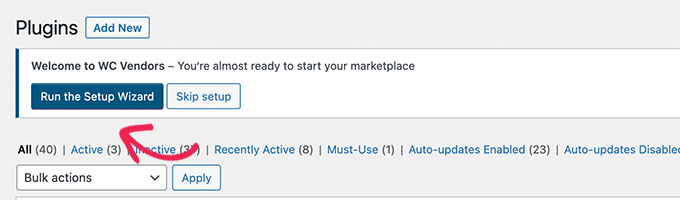
A continuación, verás la primera pantalla de la configuración.
Desde aquí, puede elegir si desea aprobar manualmente a los vendedores, darles opciones de envío e impuestos y establecer una tasa de comisión base.
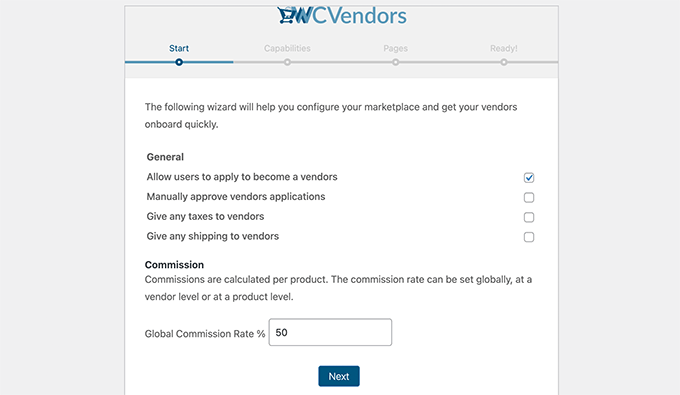
Haga clic en el botón Siguiente para continuar.
En la pestaña Capacidades, puede ajustar los permisos de usuario para los vendedores. Estas son las acciones que pueden realizar en sus propios productos y tiendas.
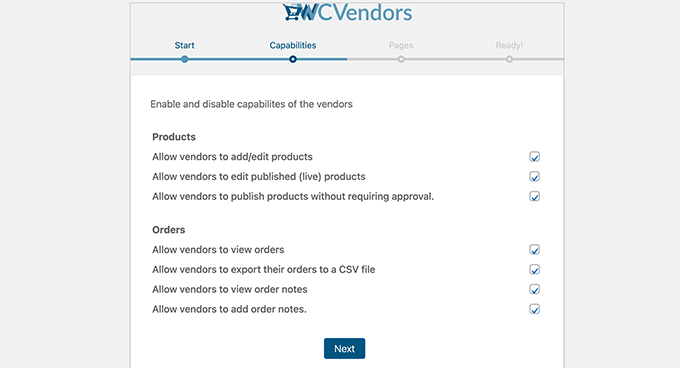
Una vez que haya terminado, haga clic en el botón Siguiente para pasar a la sección de páginas.
WC Vendedores puede crear automáticamente las páginas importantes necesarias para ejecutar su tienda de varios vendedores. Pero si desea crear sus propias páginas, entonces usted puede seleccionar aquí.
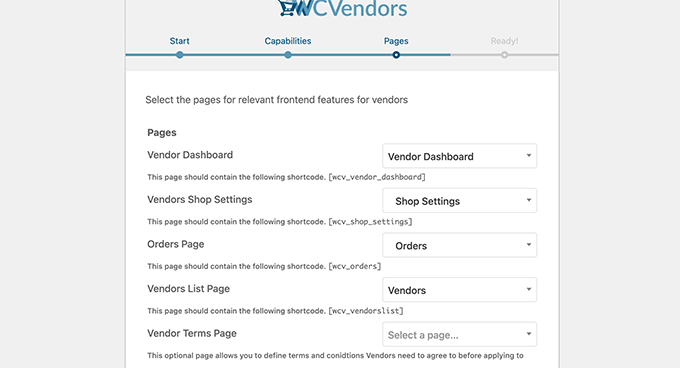
Si elige sus propias páginas, también tendrá que añadir manualmente a cada página los shortcodes que se muestran en pantalla.
Recomendamos mantener los ajustes por defecto para facilitar la configuración.
Sólo tiene que hacer clic en el botón Siguiente para continuar y, a continuación, en “Volver al Escritorio” para salir del asistente de configuración.
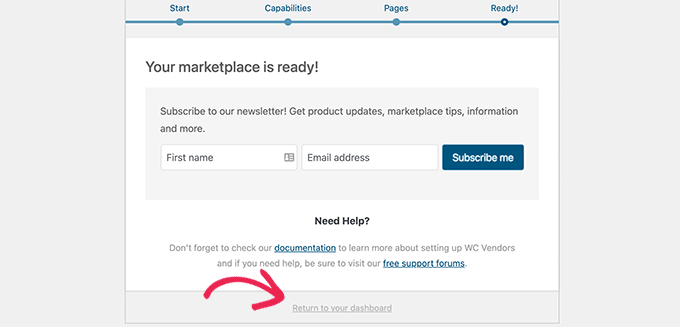
A continuación, debe instalar y activar el plugin WC Vendors Pro. Para más detalles, consulte nuestra guía paso a paso sobre cómo instalar un plugin de WordPress.
Tras la activación, también te pedirá que ejecutes el asistente de configuración.
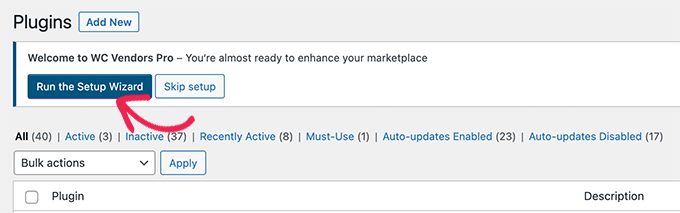
En la siguiente pantalla, puede restringir el acceso de los vendedores al escritorio de administrador de WordPress.
Esta es una buena práctica para mantener su sitio WordPress seguro.
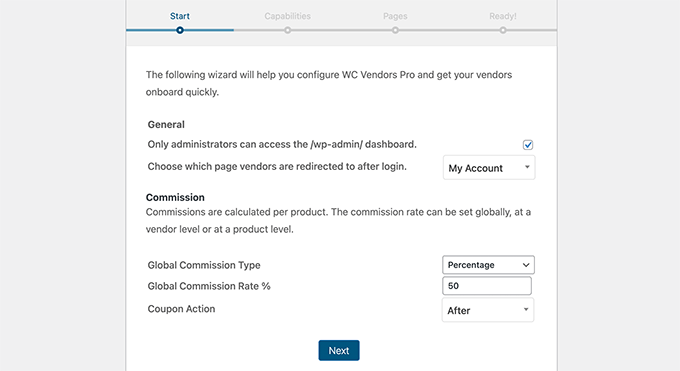
También puede elegir diferentes tipos de comisión como porcentaje, porcentaje + cuota, fija y fija + cuota.
Una vez que lo haya seleccionado, siga adelante y haga clic en el botón Siguiente para continuar.
Ahora verá las características que puede activar para el Escritorio del vendedor. Estas opciones darán a los vendedores acceso a más características para gestionar su tienda y sus productos.
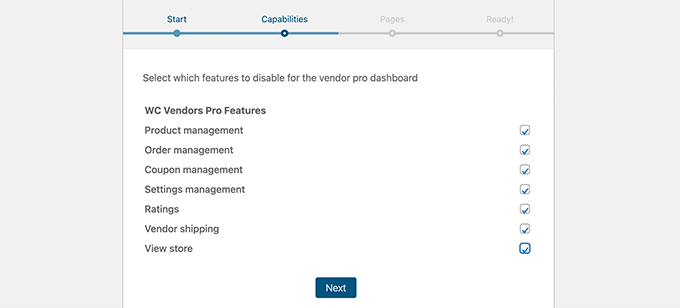
Sólo tiene que elegir las características que desea activar y, a continuación, hacer clic en el botón Siguiente.
En la pantalla de páginas, el plugin creará automáticamente una página de Escritorio Pro para usted.
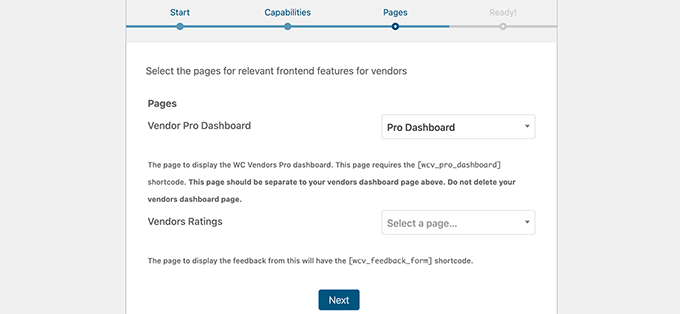
Opcionalmente, también puede elegir una página para mostrar las valoraciones / puntuaciones de los vendedores. Simplemente cree una nueva página en WordPress con el shortcode [wcv_feedback_form] dentro de ella, y luego seleccione la página aquí.
A continuación, deberá hacer clic en el botón Siguiente para finalizar la configuración. WC Vendors Pro también le dará la opción de editar diferentes formularios utilizados por los vendedores e instalar extensiones para añadir nuevas características.
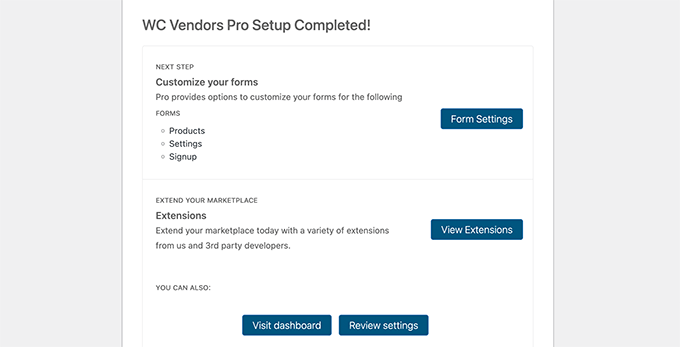
Ahora puede volver al escritorio de WordPress para continuar estableciendo su sitio web para varios vendedores.
Configuración de su plataforma WooCommerce para múltiples proveedores
Ahora que ha establecido WC Vendedor, el siguiente paso es activar el registro de la cuenta de usuario en WooCommerce.
Primero, necesitas crear una nueva página en WordPress y llamarla Cuenta. Dentro del editor de páginas, tienes que añadir el shortcode [woocommerce_my_account].
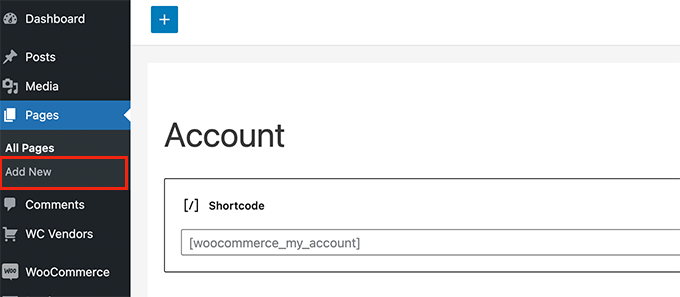
No olvides guardar o publicar tu página.
A continuación, diríjase a la página ” Ajustes ” de WooCommerce y cambie a la pestaña Cuenta y privacidad.
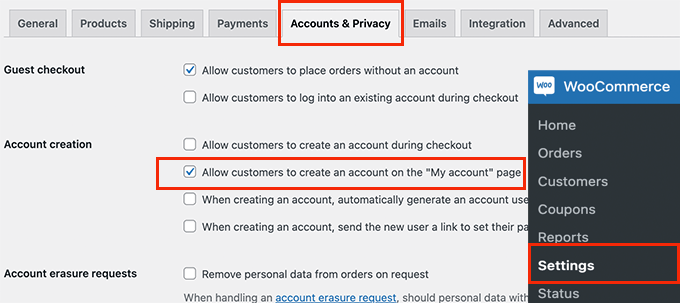
Desde aquí, debe comprobar que la opción “Permitir al cliente crear una cuenta en la página “Mi cuenta”” está marcada.
A continuación, vaya a la pestaña Avanzado. En la sección Configuración de página, elija la página que creó anteriormente junto a la opción “Página de mi cuenta”.
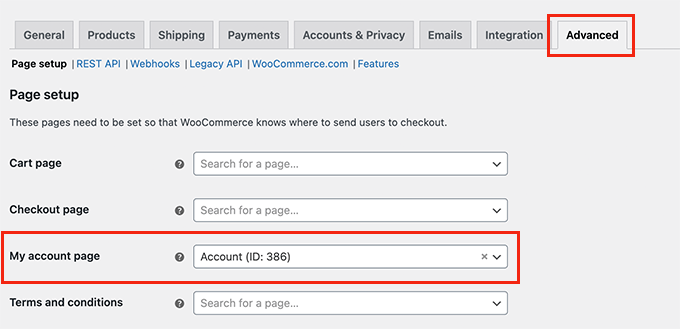
No olvides hacer clic en el botón Guardar cambios para establecer los ajustes.
Añadir un enlace para inscribirse como proveedor
Ahora ya has establecido WooCommerce para tu plataforma de comercio electrónico multivendedor. A continuación, querrás añadir enlaces en tu sitio para que los visitantes puedan registrarse como vendedores.
Simplemente dirígete a la página Apariencia ” Menús y añade la página ‘Cuenta’ que creaste anteriormente a tu menú de navegación principal.
Si lo desea, puede cambiar el nombre de la opción del menú de navegación por algo como “Acceder o registrarse” o “Mi cuenta”.
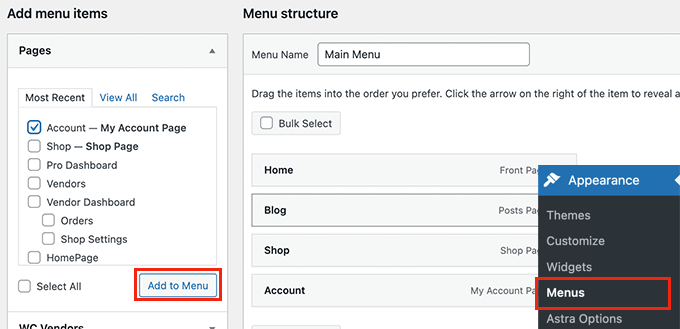
No olvides guardar los cambios y obtener una vista previa de tu sitio web.
Puede ver rápidamente qué aspecto tiene para los visitantes desconectados abriendo una nueva pestaña del navegador en modo incógnito.
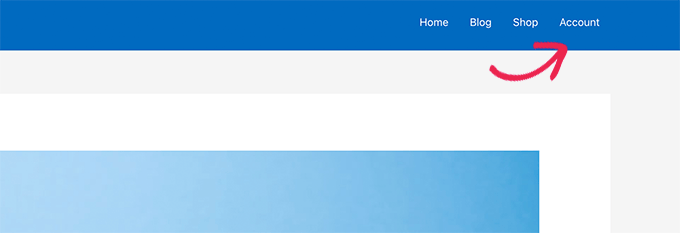
El enlace a la página de la cuenta aparecerá en la parte superior.
Al hacer clic en él, los usuarios accederán a la página de registro de cuentas, donde podrán solicitar convertirse en vendedores de su sitio web.
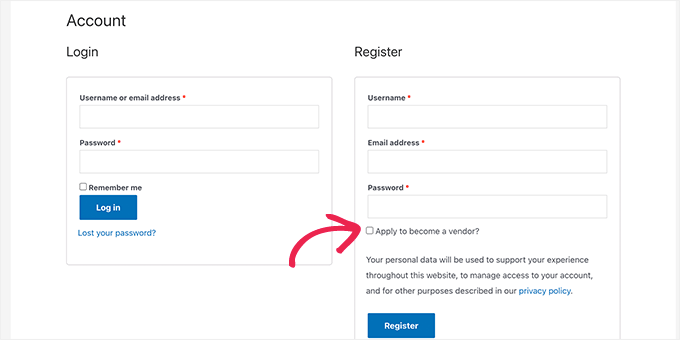
Gestión de su tienda de comercio electrónico multiproveedor
Una vez que los usuarios se registran como vendedores, pueden ser aprobados automáticamente, o tendrá que aprobarlos manualmente, dependiendo de la opción que elija durante el asistente de configuración.
Si necesita aprobarlos manualmente, simplemente vaya a la página Usuarios en el área de administrador de WordPress y cambie a la pestaña Vendedor pendiente.
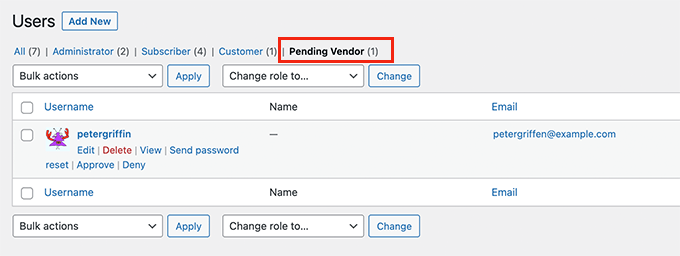
Desde aquí puede aprobar o denegar una solicitud de vendedor.
Una vez aprobado, el vendedor recibirá un aviso y podrá acceder a su cuenta para gestionar su tienda de vendedor.
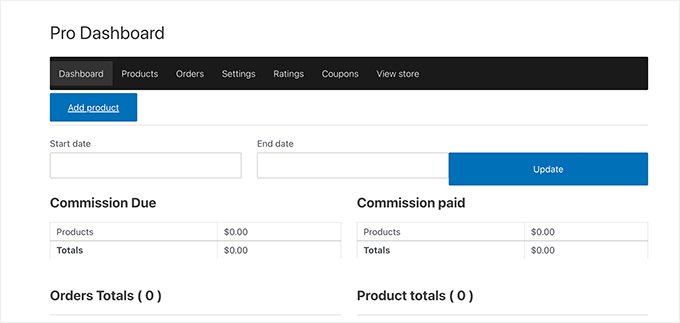
Desde su Escritorio de vendedor, pueden añadir nuevos productos para vender, así como gestionar pedidos, ajustes de la tienda y mucho más.
Por ejemplo, sus vendedores pueden introducir su información de pago en la pestaña Ajustes.
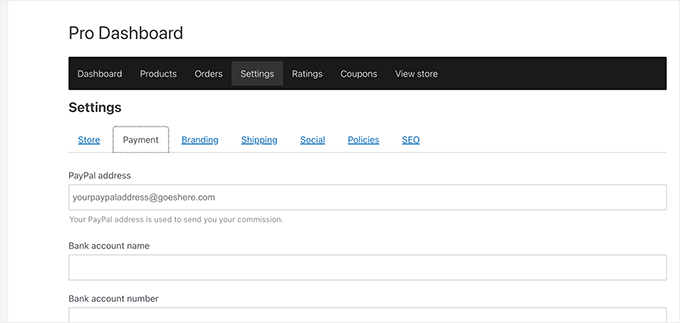
Cuando los vendedores añadan nuevos productos, recibirá un aviso por correo electrónico.
A continuación, puede aprobar y publicar manualmente un producto o borrarlo.
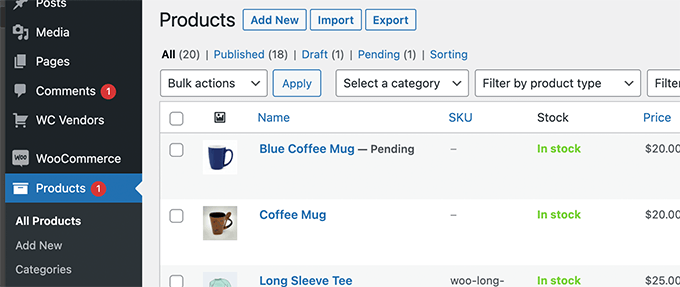
Los productos de las páginas de su tienda aparecerán ahora con los nombres de los vendedores.
Los usuarios pueden hacer clic en el nombre de un vendedor para ver más productos.
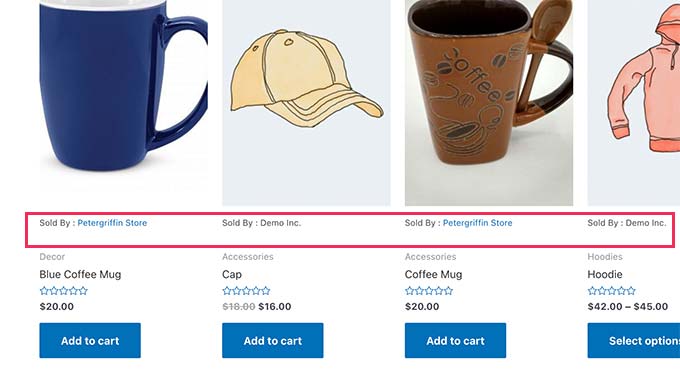
Personalización del diseño de su sitio web de comercio electrónico para varios proveedores
WordPress viene con miles de plantillas prediseñadas que puedes usar para primeros pasos. Hemos hecho una lista de los mejores temas de WooCommerce que puedes elegir.
A veces, encontrará un tema que se ajusta exactamente a lo que necesita. Sin embargo, en la mayoría de los casos, querrás personalizar el aspecto de tu marca.
En ese caso, necesitarás un plugin maquetador de páginas de WordPress como SeedProd. Es un editor de arrastrar y soltar que te permite crear temas de WordPress completamente personalizados sin escribir ningún código.

Viene con bloques de WooCommerce pre-hechos que puedes usar para personalizar tu página de producto, páginas de carrito, y cualquier otra página de tu tienda.

Para más detalles, consulte nuestra guía paso a paso sobre cómo crear un tema de WordPress personalizado sin escribir ningún código.
Cómo hacer crecer su sitio web de comercio electrónico multiproveedor
Ahora que ha creado un sitio web de comercio electrónico para varios vendedores, el siguiente paso es promocionar su sitio web, para que más vendedores y clientes puedan encontrarlo.
Nuestro equipo de expertos ha creado una lista completa de los mejores plugins de WooCommerce que necesitas para hacer crecer tu tienda online.
Estas son algunas de nuestras herramientas favoritas e imprescindibles que recomendamos:
1. All in One SEO para WordPress – El mejor plugin de WordPress SEO en el mercado que viene con soporte integrado para WooCommerce SEO. Es utilizado por más de 3 millones de sitios web para posicionarse mejor en Google. Hay una versión gratuita que también puede utilizar si usted está en un presupuesto.
2. MonsterInsights – Es el mejor plugin de Google Analytics para WordPress que te permite configurar un seguimiento mejorado del comercio electrónico. Esto le ayuda a realizar un seguimiento del rendimiento de los productos para que pueda ver lo que está funcionando en su sitio.
3. WP Mail SMTP – Esto ayuda a solucionar los problemas de entrega de correo electrónico de WordPress para asegurar que los correos electrónicos importantes del sitio web como recibos de compra, correos electrónicos de registro de usuario, etc. siempre se entregan en la bandeja de entrada del usuario.
4. WPForms – El mejor plugin maquetador de formularios para WordPress del mercado. Te permite crear fácilmente todo tipo de formularios que necesitarás para promocionar y hacer crecer tu tienda multivendedor, como encuestas a usuarios, formularios de contacto, sondeos, etc. También hay una versión gratuita que puedes utilizar.
5. OptinMonster – Es el kit de herramientas de optimización de conversión #1 para WordPress. Le ayuda a convertir los visitantes del sitio web en clientes potenciales y clientes. Puedes utilizarlo para añadir barras especiales de envío gratuito, promociones de temporada, ludificaciones de rueda giratoria y mucho más.
WordPress incluye más de 59.000 plugins gratuitos. Por eso es la mejor opción para los expertos a la hora de crear cualquier tipo de sitio web, incluidas las tiendas de comercio electrónico de varios vendedores.
Esperamos que este artículo te haya ayudado a aprender cómo crear un sitio web de comercio electrónico para varios vendedores. Puede que también quieras ver nuestra guía definitiva de seguimiento de conversiones, y nuestros consejos sobre cómo convertir ofertas de carritos abandonados en WooCommerce.
If you liked this article, then please subscribe to our YouTube Channel for WordPress video tutorials. You can also find us on Twitter and Facebook.





Syed Balkhi says
Hey WPBeginner readers,
Did you know you can win exciting prizes by commenting on WPBeginner?
Every month, our top blog commenters will win HUGE rewards, including premium WordPress plugin licenses and cash prizes.
You can get more details about the contest from here.
Start sharing your thoughts below to stand a chance to win!
Moinuddin Waheed says
Thanks for this comprehensive detailed guide on multivendor website platform.
There are many multivendor websites in our country and making a lot in the news.
eBay is also such a website.
I have a query though regarding the scale of the business.
like when it grows and scales big, will it be efficient for wordpress to handle all the required resources?
WPBeginner Support says
WordPress can handle large numbers of users, your hosting plan would likely be the first possible point of failure for a larger site.
Administrador
gwen says
Your tutorials are always very good for me.
For once, this one is missing something… store locations. How to get there
WPBeginner Support says
A store locator is not currently included but should we find a method we would recommend we will be sure to share in the future!
Administrador
Aqsa says
is this possible that only paid member can open a shop in multivendor website using wcfm
WPBeginner Support says
WC Vendors does have a membership addon for what it sounds like you’re wanting to achieve
Administrador